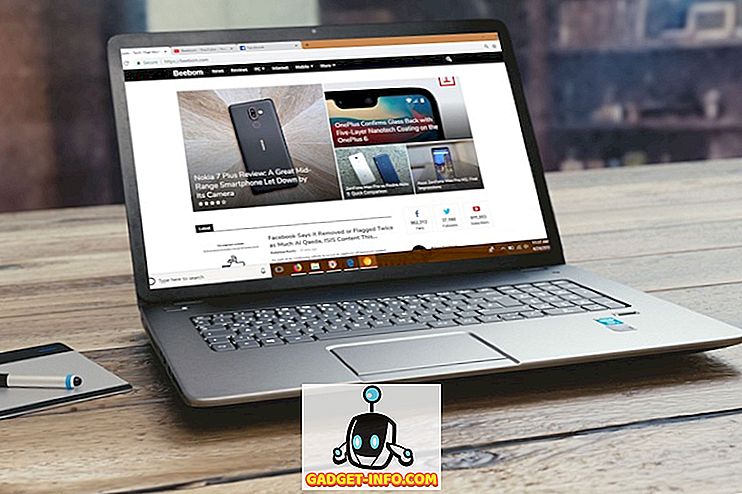ทุกวันนี้พวกเราส่วนใหญ่มีที่อยู่อีเมลหลายอันซึ่งเราใช้เพื่อจุดประสงค์ที่แตกต่างกัน ขอขอบคุณด้วยคุณลักษณะ 'การลงชื่อเข้าใช้หลายบัญชี' ของ Gmail ที่มีประโยชน์ซึ่งเราสามารถเข้าถึงบัญชีทั้งหมดของเราบนเว็บได้ในเวลาเดียวกัน แต่เราก็ทราบด้วยว่ามันไม่ใช่งานที่ง่ายที่สุดในการจัดการบัญชีที่แตกต่างกันมากมายในหน้าต่างเดียวและบางครั้งสิ่งต่าง ๆ อาจจะสับสนในกระบวนการ
ไม่เพียงแค่นั้นเมื่อคุณใช้บัญชี Gmail หลายบัญชีในหน้าต่างเบราว์เซอร์เดียวมีหลายครั้งที่คุณไม่สามารถเข้าถึงผลิตภัณฑ์บางอย่างของ Google เช่น YouTube, Google Drive และ Google+ ท่ามกลางคนอื่น ๆ เนื่องจากอีเมลที่ใช้งานไม่ได้เป็นค่าเริ่มต้น สำหรับเซสชั่นนั้น รหัสอีเมลเริ่มต้นเมื่อเข้าถึงบัญชี Gmail หลายบัญชีเป็นรหัสแรกที่ใช้ในการเข้าสู่ระบบของผู้ให้บริการอีเมล ดังนั้นคุณอาจจำเป็นต้องเปลี่ยนบัญชี Gmail โดยขึ้นอยู่กับงานที่ทำ
ขั้นตอนในการเปลี่ยนบัญชี Gmail เริ่มต้น
ให้เราสมมติว่าฉันได้เข้าสู่บัญชี Gmail สองบัญชีที่แตกต่างกันและต้องการดูการเข้าถึงกิจกรรมในปฏิทินที่ไม่ได้บันทึกในบัญชีอีเมลเริ่มต้น ดังนั้นเราต้องทำตามขั้นตอนที่อธิบายไว้ด้านล่างเพื่อเปลี่ยนบัญชีเริ่มต้น:
1. ไปที่ mail.gmail.com/mail เพื่อเข้าถึงกล่องจดหมาย Gmail ของคุณ ไม่จำเป็นต้องเปิดบัญชีเริ่มต้นในเบราว์เซอร์ เพื่อเปลี่ยนเป็นบัญชีอื่น

2. เมื่อคุณเปิดกล่องจดหมายให้ คลิกที่รูปโปรไฟล์ที่ด้านบนขวา เพื่อดูบัญชีที่ลงชื่อเข้าใช้ทั้งหมดของคุณและบัญชีที่เป็นค่าเริ่มต้นปัจจุบันในเมนูแบบเลื่อนลง

3. จากเมนูแบบเลื่อนลง คลิกที่ปุ่ม 'ออกจากระบบ' เพื่อออกจากระบบไม่เพียง แต่เป็นค่าเริ่มต้น แต่บัญชีที่เชื่อมโยงทั้งหมดทั้งหมดในครั้งเดียว ขั้นตอนนี้เป็นสิ่งที่จำเป็นที่สุดในการเปลี่ยนบัญชี Gmail เริ่มต้น อย่างที่คุณเห็นในภาพหน้าจอที่แนบมาตอนนี้รหัสอีเมลเริ่มต้นคือ [ป้องกันอีเมล]

4. คุณจะถูกโอนไปยังหน้าต่าง“ เลือกบัญชี” เนื่องจากคุณลงชื่อเข้าใช้ด้วยบัญชี Gmail มากกว่าหนึ่งบัญชี ที่นี่คุณจะต้อง คลิกที่อยู่อีเมลที่คุณต้องการตั้งเป็นค่าเริ่มต้น และป้อนรหัสผ่านลงในบัญชี Gmail ของคุณ

5. ที่ อยู่อีเมลนี้เป็นบัญชี Gmail เริ่มต้นของคุณ และสามารถยืนยันได้โดยลงชื่อเข้าใช้บัญชีอื่น แอปพลิเคชันและบริการที่เชื่อมโยงทั้งหมดของคุณเช่น YouTube, ปฏิทินและไดรฟ์อื่น ๆ จะเป็นค่าเริ่มต้นกับข้อมูลจากรหัสอีเมลนี้ ดังที่เห็นในภาพหน้าจอที่แนบมาบัญชี Gmail เริ่มต้นได้เปลี่ยนเป็น [ป้องกันอีเมล]

6. คุณสามารถเพิ่มบัญชี Gmail อื่นในเบราว์เซอร์ของคุณเพียงแค่กดปุ่ม“ เพิ่มบัญชี” จากเมนูแบบเลื่อนลงและ ดูแท็ก (ค่าเริ่มต้น) ถัดจากที่อยู่อีเมลที่คุณใช้ในการเข้าสู่ระบบเป็นครั้งแรก
ด้วยความสามารถในการสลับบัญชีเริ่มต้นคุณไม่จำเป็นต้องกังวลเกี่ยวกับการเข้าสู่บัญชี Gmail อื่นในเบราว์เซอร์ที่แยกต่างหากเพื่อเข้าถึงฟังก์ชั่นบางอย่าง คุณลักษณะการลงชื่อเข้าใช้หลายบัญชีทำให้กระบวนการง่ายขึ้นในระดับหนึ่ง แต่คุณสามารถออกจากระบบและเปลี่ยนบัญชีเริ่มต้นโดยใช้ขั้นตอนที่อธิบายไว้ข้างต้นเพื่อทำงานให้เสร็จสมบูรณ์ แจ้งให้เราทราบว่านี่เป็นเคล็ดลับที่มีประโยชน์ที่คุณวางแผนที่จะนำมาใช้ในความคิดเห็นด้านล่าง